
【動作OS】:Windows 8/7/Vista/XP
【機種】: IBM-PC
【種類】:フリーソフト
【作者】: Tracker Software Products Ltd.
【インストール】有り
【ダウンロード先】VectorさんからDL
PDFビューアソフトです。
| 機能一覧 |
|
・複数のPDFファイルをタブで切り替え |
 |
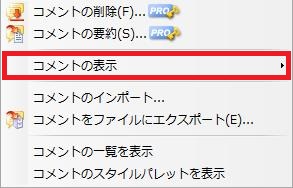 |
コメントの削除 |
【コメント[コメントの表示]】目次
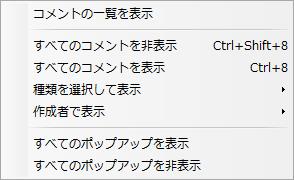 |
1、コメントの一覧を表示 2、すべてのコメントを非表示 3、すべてのコメントを表示 4、種類を選択して表示 5、作成者で表示 6、すべてのポップアップを表示 7、すべてのポップアップを非表示 |
【1、コメントの一覧を表示】
![[コメントの一覧を表示] グループの [すべて展開] をクリックするとすべてのコメントを展開します。](http://fs-t.biz/wp/wp-content/uploads/2018/12/PDFビューア「PDF-Viewer」コメントコメントの表示001.jpg)
[コメントの一覧を表示] グループの [すべて展開] をクリックするとすべてのコメントを展開します。
![[コメントの一覧を表示] グループの [すべて折りたたむ] をクリックするとすべてのコメントを折りたたみます。](http://fs-t.biz/wp/wp-content/uploads/2018/12/PDFビューア「PDF-Viewer」コメントコメントの表示002.jpg)
[コメントの一覧を表示] グループの [すべて折りたたむ] をクリックするとすべてのコメントを折りたたみます。
![[コメントの一覧を表示] グループの [次へ] をクリックすると次のコメントへ移動します。](http://fs-t.biz/wp/wp-content/uploads/2018/12/PDFビューア「PDF-Viewer」コメントコメントの表示003.jpg)
[コメントの一覧を表示] グループの [次へ] をクリックすると次のコメントへ移動します。
![[コメントの一覧を表示] グループの [前へ] をクリックすると前のコメントへ移動します。](http://fs-t.biz/wp/wp-content/uploads/2018/12/PDFビューア「PDF-Viewer」コメントコメントの表示004.jpg)
[コメントの一覧を表示] グループの [前へ] をクリックすると前のコメントへ移動します。
![[コメントの一覧を表示] グループの [返信の追加] をクリックするとコメントに返信を追加します。](http://fs-t.biz/wp/wp-content/uploads/2018/12/PDFビューア「PDF-Viewer」コメントコメントの表示005.jpg)
[コメントの一覧を表示] グループの [返信の追加] をクリックするとコメントに返信を追加します。
![[コメントの一覧を表示] グループの [プロパティ] をクリックするとコメントのプロパティを表示します。](http://fs-t.biz/wp/wp-content/uploads/2018/12/PDFビューア「PDF-Viewer」コメントコメントの表示006.jpg)
[コメントの一覧を表示] グループの [プロパティ] をクリックするとコメントのプロパティを表示します。
![[コメントの一覧を表示] グループの [削除] をクリックするとコメントを削除します。](http://fs-t.biz/wp/wp-content/uploads/2018/12/PDFビューア「PDF-Viewer」コメントコメントの表示007.jpg)
[コメントの一覧を表示] グループの [削除] をクリックするとコメントを削除します。
![[コメントの一覧を表示] グループの [コメントの要約] をクリックするとコメントの要約を表示します。※PRO版の機能です。](http://fs-t.biz/wp/wp-content/uploads/2018/12/PDFビューア「PDF-Viewer」コメントコメントの表示008.jpg)
[コメントの一覧を表示] グループの [コメントの要約] をクリックするとコメントの要約を表示します。※PRO版の機能です。
![[コメントの一覧を表示] グループの [グループ化] をクリックするとコメントをグループ化します。](http://fs-t.biz/wp/wp-content/uploads/2018/12/PDFビューア「PDF-Viewer」コメントコメントの表示009.jpg)
[コメントの一覧を表示] グループの [グループ化] をクリックするとコメントをグループ化します。
【2、すべてのコメントを非表示】
![[すべてのコメントを非表示] をクリックするとすべてのコメントを非表示にします。](http://fs-t.biz/wp/wp-content/uploads/2018/12/PDFビューア「PDF-Viewer」コメントコメントの表示010.jpg)
[すべてのコメントを非表示] をクリックするとすべてのコメントを非表示にします。
【3、すべてのコメントを表示】
![[すべてのコメントを表示] をクリックするとすべてのコメントを表示します。](http://fs-t.biz/wp/wp-content/uploads/2018/12/PDFビューア「PDF-Viewer」コメントコメントの表示011.jpg)
[すべてのコメントを表示] をクリックするとすべてのコメントを表示します。
【4、種類を選択して表示】
![[種類を選択して表示] をクリックすると表示する種類が[すべて][コメント][描画オブジェクト][テキスト編集][スタンプ][添付]から選択できます。](http://fs-t.biz/wp/wp-content/uploads/2018/12/PDFビューア「PDF-Viewer」コメントコメントの表示012.jpg)
[種類を選択して表示] をクリックすると表示する種類が[すべて][コメント][描画オブジェクト][テキスト編集][スタンプ][添付]から選択できます。
【5、作成者で表示】
![[作成者で表示] をクリックすると[すべての作者][作成者を選択]から選択できます。作成者を選択をクリックします。](http://fs-t.biz/wp/wp-content/uploads/2018/12/PDFビューア「PDF-Viewer」コメントコメントの表示013.jpg)
[作成者で表示] をクリックすると[すべての作者][作成者を選択]から選択できます。作成者を選択をクリックします。
![[作成者で表示] の作成者を選択をクリックすると [コメント作成者の選択]ダイヤログが表示されます。 [表示したいコメント作成者をリストから選択してフィルタ表示することができます。他の作成者のコメントは非表示になります。注意:この表示設定はドキュメントに保存されません] と表示されます。](http://fs-t.biz/wp/wp-content/uploads/2018/12/PDFビューア「PDF-Viewer」コメントコメントの表示014.jpg)
[作成者で表示] の作成者を選択をクリックすると [コメント作成者の選択]ダイヤログが表示されます。 [表示したいコメント作成者をリストから選択してフィルタ表示することができます。他の作成者のコメントは非表示になります。注意:この表示設定はドキュメントに保存されません] と表示されます。
【6、すべてのポップアップを表示】
![[すべてのポップアップを表示] をクリックするとすべてのポップアップを表示します。](http://fs-t.biz/wp/wp-content/uploads/2018/12/PDFビューア「PDF-Viewer」コメントコメントの表示015.jpg)
[すべてのポップアップを表示] をクリックするとすべてのポップアップを表示します。
【7、すべてのポップアップを非表示】
![[すべてのポップアップを非表示] をクリックするとすべてのポップアップを非表示にします。](http://fs-t.biz/wp/wp-content/uploads/2018/12/PDFビューア「PDF-Viewer」コメントコメントの表示016.jpg)
[すべてのポップアップを非表示] をクリックするとすべてのポップアップを非表示にします。
